Petunjuk ekstraksi di bawah ini
Bagaimana cara membuka dan mengekstrak file LZX?
- Untuk memilih file LZX, Anda memiliki dua opsi:
-
Klik "Pilih file LZX untuk dibuka" untuk membuka pemilih file
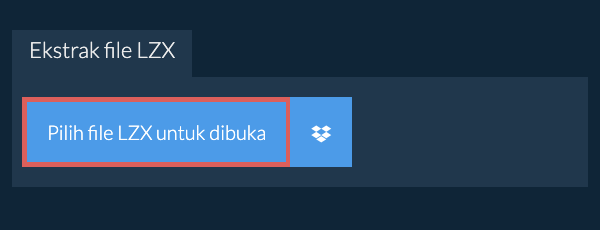
- Seret dan jatuhkan file LZX langsung ke ezyZip
Proses ekstraksi file akan dimulai dan menampilkan isi file LZX setelah selesai.
-
-
Klik tombol hijau "Save" pada file individual untuk menyimpan ke folder tujuan yang dipilih.
-
OPSIONAL: Klik tombol biru "Preview" untuk membuka langsung di browser. Opsi ini hanya tersedia untuk beberapa jenis file.

Bagaimana cara menyimpan semua file ke dalam folder?
Beberapa browser yang lebih baru memungkinkan penyimpanan beberapa file & folder ke dalam folder target yang ditentukan sekaligus. Jika Anda ingin mengekstrak semua file dalam arsip LZX dan mempertahankan struktur folder yang ada, ikuti langkah-langkah di bawah ini:
-
Klik "Save All". Jika tombol dinonaktifkan, artinya browser Anda tidak mendukung fitur ini atau tidak diaktifkan.

-
Pilih folder kosong tempat Anda ingin mengekstrak file. Harap dicatat: Jika Anda sudah memiliki file dengan nama yang sama, ezyZip AKAN MENIMPANYA.
-
Setelah Anda memilih folder, browser akan meminta izin untuk mengaksesnya. Klik "View files" diikuti dengan "Save changes".
-
Sistem kemudian akan mulai menyimpan file dan subfolder ke target yang Anda tentukan

Bagaimana cara menampilkan semua file dalam file LZX?
Jika Anda ingin melihat apa yang ada di dalam arsip LZX tanpa harus mengekstrak semua file terlebih dahulu, ikuti langkah-langkah di bawah ini:
-
Buka file LZX, sesuai instruksi di atas. Ini akan menampilkan isi LZX secara hierarkis, diurutkan berdasarkan folder.
-
Klik pada "List all files" untuk melihat seluruh daftar file di dalam arsip LZX.

-
Klik pada "List by folder" untuk kembali ke tampilan folder.

Bagaimana cara mengekstrak subfolder dari arsip LZX?
Untuk mengekstrak hanya subfolder dan semua isinya:
Harap dicatat: Fitur ini saat ini hanya tersedia di browser yang didukung seperti Chrome dan Edge.
-
Navigasikan ke folder induk dalam arsip LZX
-
Klik tombol "Save" pada baris subfolder yang ingin Anda ekstrak

-
Semua file dan folder dari subfolder tersebut akan disimpan ke tujuan yang Anda pilih.
Harap dicatat: Fitur ini saat ini hanya tersedia di browser yang didukung seperti Chrome dan Edge.
Bagaimana cara mengekstrak file LZX di Dropbox?
-
Klik pada logo Dropbox () di tombol pemilih file LZX.

-
Pemilih file Dropbox akan muncul. Anda perlu mengotorisasi akses ke ezyZip untuk pertama kalinya.
-
Setelah Anda memilih file LZX, file akan diunduh ke browser Anda dan menampilkan isinya.
-
Untuk menyimpan file ke Dropbox, klik pada dropdown "Dropbox" di bawah tombol "Save" atau "Save All". Anda perlu mengotorisasi Dropbox untuk ezyZip saat pertama kali melakukannya.
File akan disimpan di folder /Apps/ezyZip.
Dapatkah saya melihat pratinjau isi arsip LZX saya tanpa mengekstraknya?
Ya, ezyZip menawarkan fitur pratinjau konten arsip khusus yang memungkinkan Anda melihat isi jenis file tertentu dalam arsip LZX Anda tanpa perlu mengekstraknya. Fitur ini mendukung berbagai jenis file, termasuk gambar, audio, video, dan dokumen, memberikan cara cepat dan mudah untuk memverifikasi atau memeriksa isi file-file tersebut dalam arsip Anda. Cukup klik tombol biru "Preview".
Apakah aman mengekstrak file LZX menggunakan ezyZip?
Ya. ezyZip memanfaatkan kekuatan pemrosesan komputer dan browser Anda sendiri untuk menyelesaikan tugas. Tidak ada data file yang meninggalkan browser Anda. Tidak yakin? Matikan WiFi Anda saat menyelesaikan dekompresi. Ini akan terus berfungsi karena tidak ada data yang diunggah ke internet.
OS dan browser apa yang dapat mengekstrak file LZX?
ezyZip adalah alat online yang mendukung OS apa pun yang dapat menjalankan browser modern. Kami telah mengujinya untuk bekerja dengan Windows, MacOS, Linux (misalnya Ubuntu, Mint, Debian), Android, ChromeOS (Chromebook), iOS (iPhone, iPad & iPod Touch).
Kami terus memperbarui sistem, jadi pastikan Anda menggunakan versi terbaru dari salah satu browser populer atau variannya. (misalnya Chrome, Firefox, Safari, Opera).
Silakan beri tahu kami melalui formulir umpan balik jika Anda mengalami masalah.
Kami terus memperbarui sistem, jadi pastikan Anda menggunakan versi terbaru dari salah satu browser populer atau variannya. (misalnya Chrome, Firefox, Safari, Opera).
Silakan beri tahu kami melalui formulir umpan balik jika Anda mengalami masalah.
Apa itu file LZX?
LZX adalah format kompresi performa tinggi yang awalnya dikembangkan untuk komputer Amiga dan kemudian diadaptasi untuk digunakan dalam file Microsoft Cabinet. File ini menggunakan kombinasi LZ77 dan pengkodean Huffman untuk mencapai rasio kompresi yang sangat baik, terutama pada kode eksekusi dan data terstruktur.
Ini adalah format kompresi file tunggal. Kami telah mencoba mengidentifikasi jenis kompresi dengan menganalisis header file.CONVERT_ZIP.ckd.what-is-text = Ekstensi .CKD adalah singkatan dari Kubotek Design Container dan dikembangkan oleh Kubotek. Kubotek Design Container digunakan untuk mengemas dan mengorganisir data desain dalam perangkat lunak Kubotek, meningkatkan manajemen data dan kolaborasi.
Ini adalah format kompresi file tunggal. Kami telah mencoba mengidentifikasi jenis kompresi dengan menganalisis header file.CONVERT_ZIP.ckd.what-is-text = Ekstensi .CKD adalah singkatan dari Kubotek Design Container dan dikembangkan oleh Kubotek. Kubotek Design Container digunakan untuk mengemas dan mengorganisir data desain dalam perangkat lunak Kubotek, meningkatkan manajemen data dan kolaborasi.
Mengapa saya harus menggunakan ezyZip?
ezyZip memproses berkas langsung di browser Anda. Tidak seperti kebanyakan alat online lainnya, berkas Anda tidak diunggah ke server kami, yang berarti pemrosesan lebih cepat dan privasi yang lebih baik. Lihat perbandingan fitur di bawah ini dan kami yakin Anda akan setuju bahwa ezyZip adalah pilihan yang lebih baik untuk kebutuhan konversi berkas Anda.
| Fitur | ezyZip | Alat Online Lainnya |
|---|---|---|
| Tanpa Instalasi Perangkat Lunak | Bekerja Langsung di Browser | Bekerja Langsung di Browser |
| Lokasi Pemrosesan | Browser Anda (Tanpa Unggah) | Server Mereka (Unggah Diperlukan) |
| Privasi & Keamanan | 100% Pribadi (Berkas Tidak Pernah Meninggalkan Perangkat Anda) | Berkas Diunggah, Dapat Diakses oleh Orang Lain |
| Kecepatan Pemrosesan | Cepat (Tanpa Waktu Unggah/Unduh) | Lambat (Unggah + Proses + Unduh) |
| Registrasi Diperlukan | Tidak Pernah | Sering Diperlukan untuk Berkas Besar |
| Bekerja Offline | Ya (Setelah Halaman Dimuat) | Tidak |
| Batas Ukuran Berkas | 2GB | 100MB - 200MB |
| Operasi Batch | Simpan Semua Berkas ke Folder | Unduh Satu per Satu |
| Pratinjau Berkas | Pratinjau Sebelum Unduh | Tidak Ada Pratinjau Tersedia |
| Format yang Didukung | 70+ Format Arsip | Dukungan Format Terbatas |
| Biaya | 100% Gratis | Gratis dengan Batasan / Tier Berbayar |
| Berdiri | Sejak 2009 (15+ Tahun) | Baru-baru ini (Mungkin Hilang) |